| 1 | Quand cet écran apparaît, cliquez sur Ajouter. Utilisateurs de Mac OS® 10.2.4 à 10.2.8 : passez à l’étape 4. Utilisateurs de Mac OS® 10.3 ou d'une version ultérieure : passez à l’étape 2. | ||||||||
| 2 | Le logiciel Brother recherche l'imprimante Brother. En attendant, l'écran suivant s'affiche. 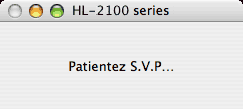
| ||||||||
| 3 | Quand cet écran apparaît, cliquez sur OK. 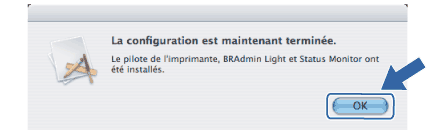 | ||||||||
| 4 | Quand cet écran apparaît, cliquez sur Ajouter. 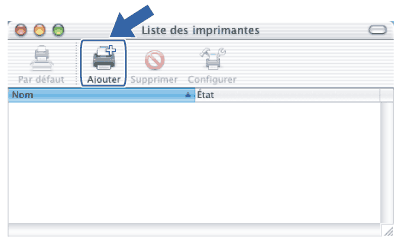 | ||||||||
| 5 | Choisissez l’option suivante. 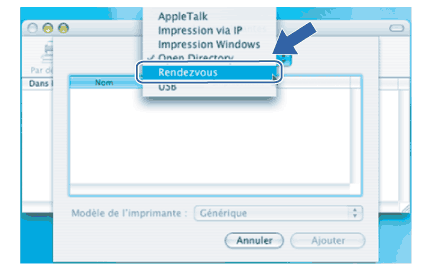 | ||||||||
| 6 | Sélectionnez votre imprimante puis cliquez sur Ajouter. 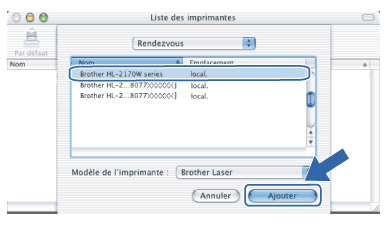
| ||||||||
| 7 | Cliquez sur Centre d’impression puis sélectionnez Quitter Centre d’impression. |